Как сделать бэкап прошивки видеорегистратора
Обновлено: 07.07.2024
Перепрошивка видеорегистратора – это замена его программного обеспечения на более свежую версию. У вас появится необходимость прибегнуть к такой процедуре, если:
Совет! Рекомендуем ознакомиться с отзывами о новой инсталляции до того, как вы ее запустили на своем видеорегистраторе, чтобы избежать критичных ошибок.
Обычно скачать новую прошивку можно на официальном сайте производителя. К ней прилагается инструкция по установке программного обеспечения. Инструкция может находиться в общем архиве с программой, а не в отдельном файле. Поэтому, если вы стразу не обнаружили руководство пользователя, ищите в архиве. Некоторые нюансы установки зависят от модели, но в большинстве случаев последовательность действий по перепрошивке содержит стандартные для любой модели этапы.
Внимание! Перепрошивку видеорегистратора вы выполняете на свой страх и риск, так как не исключена ситуация, когда после переустановки ПО устройство перестает работать. В этом случае помочь сможет только обращение в сервисный центр.
Советы по перепрошивке видеорегистратора
Предлагаем вашему вниманию несколько советов, которые помогут вам избежать проблем при самостоятельной переустановке программного обеспечения на регистраторе.

- Устанавливайте только совместимую версию прошивки. Иногда опытным путем выясняется, что к вашему видеорегистратору удачно подходит прошивка от другой модели. Обычно об этом пишут в блогах или на формах люди, рискнувшие поэкспериментировать, подкрепляя описания своего опыта архивами с соответствующим программным обеспечением. В случае, если версия прошивки выбрана неправильно, возможны такие варианты развития событий:
- включить видеорегистратор можно, но в его работе наблюдаются существенные проблемы: искажение изображения на дисплее, белый экран, не функционируют все или ряд кнопок. Выход – выполнить перепрошивку еще раз, установив совместимое ПО;
- видеорегистратор не включается, кнопки не работают. Выход – воспользоваться файлами восстановления. Архив с такими файлами и руководство пользователя к ним, можно найти на сайте производителя либо на форумах и других тематических ресурсах;
- после применения процедуры восстановления видеорегистратор так и не заработал. В этом случае остается только обратиться в сервисный центр.
- Чтобы перепрошить видеорегистратор без лишних хлопот, предпочтительнее пользоваться Card reader-ом, а не подсоединять SD-карту к компьютеру с помощью USB. К тому же, некоторые модели вариант прямого подключения даже не поддерживают. Если у вас нет Card reader-а, замените его прибором, работающим с SD-картами. Это может быть фотоаппарат, видеокамера, навигатор и пр.
- Прежде чем приступать к каким-либо действиям с программным обеспечением вашего видеорегистратора, полностью зарядите его аккумулятор. Скорее всего, вам понадобится на какое-то время отключить видеорегистратор от внешнего питания, и заряд батареи должен позволять сделать это.
- Чтобы в случае необходимости можно было вернуться на предыдущую версию прошивки, перед обновлением сделайте ее резервную копию. Файлы, позволяющие сделать бэкап, можно найти на сайте производителя или на специализированных форумах.
- Карту памяти регистратора перед каждым использованием рекомендуется форматировать. Приступая к перепрошивке видеорегистратора, сначала удалите всю информацию с SD-карты на компьютере, после чего отформатируйте ее с помощью меню регистратора. После установки нового ПО обязательно удалите файлы прошивки с карты памяти, поскольку при следующем включении видеорегистратора, он снова будет считывать эти данные с карты и автоматически запускать обновление.
- Внимательно ознакомьтесь с руководством по установке новой прошивки, которая идет в комплекте с файлами программы. Для успешной установки программы очень важно четко следовать инструкции.
Стандартный алгоритм перепрошивки видеорегистратора
Как перепрошить видеорегистратор семейства F500
К этой группе относятся следующие модели: Mystery MDR-800HD, Subini DVR-F880LHD, Каркам Q2, DX F500L, DOD F500LHD, DOD F200.
Вы можете выполнить быструю перепрошивку видеорегистратора по описанному ниже алгоритму, а если такой вариант вашему устройству не подходит, существует альтернативный способ, который мы также рассмотрим. Лучше создать резервную копию текущей версии ПО заранее, чтобы в случае неудачи, вы могли на нее вернуться.
Внимание! После выполнения обновления, чтобы исключить влияние старой прошивки на функциональность нового ПО, сбросьте все настройки в меню регистратора.
Как создать резервную копию предыдущей прошивки
- Скачиваем архив autoexec backup.
- После того, как архив распакован, копируйте файл autoexec.ash прямо на корневой диск карты памяти видеорегистратора. Каталоги на диске создавать не нужно.
Внимание! Файл autoexec, а также файлы прошивок не стоит сохранять во внутренней памяти регистратора. Выполняйте запись таких объектов исключительно на SD-карту.
- Помещаем карту памяти с autoexec.ash в видеорегистратор, включите устройство. Прибор должен перейти в режим ожидания без каких-либо особенностей.
- Через минуту выключаем регистратор.
- Вынимаем из него карту памяти.
- Воспользовавшись Card reader-ом, сохраняем на компьютер файл backup.bin.
- Даем этому файлу новое название, соответствующее имени прошивки.
- Форматируем карту памяти.
Как быстро перепрошить видеорегистратор
Обычно для перечисленных моделей регистраторов этот алгоритм работает успешно.

- Скачиваем подходящую версию ПО
- Распаковываем архив.
- Если название файла прошивки отличается от yamaha.bin, переименовываем его.
- Копируем yamaha.bin на корневой диск карты памяти, не создавая каталогов.
- Помещаем карту с прошивкой в видеорегистратор и включаем его. Процесс обновления запустится автоматически. Вы увидите на экране индикатор прогресса.
- Когда установка программы закончится, регистратор автоматически выключится.
- Вынимаем из него карту памяти и форматируем ее на компьютере.
Если быстрая перепрошивка не подошла
Возможны случаи, когда ваш видеорегистратор, описанный выше способ прошивки, не поддерживает. Тогда выполняем такую последовательность действий:
- Скачиваем архив autoexec_update.
- Скачиваем подходящую версию прошивки.
- Распаковываем архивы.
- Копируем файл autoexec.ash из архива autoexec_update и файл прошивки yamaha.bin на корневой диск карты памяти, не создавая каталогов.
- Если название файла прошивки отличается от yamaha.bin, переименовываем его.
- Помещаем карту с двумя указанными файлами в регистратор и включаем его.
- Устройство перейдет в режим ожидания без каких-либо особенностей.
- Через минуту выключаем регистратор.
- Вынимаем из него карту памяти и форматируем на компьютере.
На следующем видео показана подробная процедура перепрошивки видеорегистратора Prestigio RoadRunner 320. Многие бюджетные модели перепрошиваются по той же схеме:

Каждый автомобилист, желающий получать максимум эффективности в процессе езды, должен беспокоиться о необходимости обновления своего видеорегистратора. Эта операция, как правило, производится вручную и согласно определенному алгоритму. Выполнить необходимые действия автомобилист способен своими силами либо должен обратиться в специализированный сервис.

Актуальность вопроса
Необходимость в перепрошивке возникает вследствие различных причин. Сами обновления призваны увеличить скорость работы устройства, уменьшить вероятность сбоя, а также расширить функции и возможности. Таким образом, их пользу сложно переоценить.

Можно отметить ряд основных факторов, обуславливающих актуальность подобного вопроса:
Для некоторых пользователей также является принципиальным вопрос о том, чтобы их программное обеспечение всегда имело последнюю официальную обновленную версию.
Как прошивается видеорегистратор
Производители, как правило, устраняют недочеты старых моделей при разработке новых, тем самым увеличивая ценность выпускаемых обновлений. Но тем пользователям, у которых уже имеется в эксплуатации устройство, понадобится прошивка видеорегистратора вручную. Операция эта проста и может быть произведена любым пользователем своими силами. Далее в этой статье рассмотрим более подробно, каким образом осуществляется данный процесс.
Пошаговое руководство по прошивке видеорегистратора
Рассмотренный ниже процесс несложен, но требует внимательности и соблюдения точного порядка действий. Для того чтобы осуществить обновление своего регистратора вручную, потребуется выполнить следующие шаги:

Существует также альтернативный вариант обновления прошивки. В момент, когда устройство подключается через USB-шнур к компьютеру, непосредственно с ПК или же самого устройства можно запустить процесс инсталляции. Прочие шаги будут схожи с описанным выше алгоритмом.
Как обезопаситься от негативных последствий
При проведении самостоятельной перепрошивки видеорегистратора имеются различные риски. Как правило, после переустановки может быть нарушена работоспособность прибора, вследствие чего он перестанет работать или запускаться. Кроме того, при неопытном либо неаккуратном обращении может возникнуть механическое повреждение SD-карты или самого прибора.
Перед запуском процесса перепрошивки рекомендуется создать резервную копию. Это действие позволит вернуть прежнюю работоспособную версию в случае, если при обновлении что-то не получилось.
Для того чтобы сделать резервную копию данных, потребуется выполнить такие действия:
- первым шагом скачивается архив, именуемый autoexec backup;
- следующим этапом осуществляется его распаковка. Далее копируется файл autoexec.ash на корневой диск внутрь карты памяти прибора регистрации без создания каталогов;
- карта памяти с вышеуказанным файлом помещается в устройство. Теперь видеорегистратор включается, и он должен автоматически перейти в режим ожидания без особенностей;
- выждав пару минут, следует отключить регистратор и извлечь из него карту памяти;
- используя утилиту card reader, необходимо на компьютер сохранить файл, именуемый backup.bin;
- завершающим этапом вышеуказанному файлу присваивается новое название, которое должно соответствовать имени самой прошивки, после чего карта памяти форматируется.
Проведя подобные подготовительные мероприятия, можно обезопасить себя от возможных негативных последствий.
Стоимость работы у специалиста

В некоторых ситуациях прошивка регистратора может вызывать затруднения у пользователя – по различным причинам, зачастую вследствие технического сбоя прибора. В таких случаях более целесообразным является обращение к специалистам, которые за плату оказывают услуги перепрошивки. Каждый желающий может обратиться в специальный сервисный центр.
Стоимость таких работ зависит от модели устройства и прейскуранта организации, которая предоставляет услуги. Диапазон стоимости услуги перепрошивки стандартно находится в пределах от шестисот рублей до тысячи двухсот.

Качество записи у этого гаджета достаточно высокое, поэтому не спешите избавиться от устройства. Перепрошивка видеорегистратора поможет решить перечисленные проблемы, повысив качество работы устройства.
Преимущества и недостатки Textet DVR-601FHD

Рассмотрим достоинства и недостатки прошивки Textet DVR-601FHD, которую можно использовать вместо заводской программы для Mystery MDR-810HD. К преимуществам можно отнести:
- нормальная циклическая запись;
- отсутствие прерываний между видеозаписями.
Из минусов выделяют:
- видеоролики на 15 минут вместо 800 мб занимают около 1400 мб из-за того, что неродная прошивка пишет видео с другим битрейтом;
- кнопки записи видео и снятия фото поменяются местами.
Эти недостатки с лихвой компенсируют минусы заводской прошивки Mystery MDR-810HD.
Сразу отметим, что этот вариант прошивки для видеорегистраторов Mystery MDR-810HD подходит только для устройств с новым видом дисплея – у которого время и дата располагаются в левом нижнем углу экрана.
Резервная копия прошивки
На 100% зарядите видеорегистратор. Обязательно сделайте резервную копию родной прошивки (бекап) на тот случай, если вы решите вернуть все на свои места:
- Вытащите SD- карту из видеорегистратора и вставьте ее в кардридер, а потом подключите к компьютеру.
- Очистите карточку, копировав на нее в корень файл autoexec.ash из папки с прошивкой.
- Вставьте карточку в видеорегистратор и включите его кнопкой, или откройте экран.
- На устройстве внешне ничего происходить не будет, но вам нужно подождать несколько минут. Затем отключите видеорегистратор и достаньте флешку. Вставьте ее в кардридер, а затем в компьютер.
- Скопируйте записавшийся на карту файл и переименуйте его, а потом сохраните на компьютере в какой-нибудь отдельной папке. Это и есть ваша резервная копия первоначальной прошивки регистратора.
Далее можно приступить к перепрошивке устройства на софт Texet.
Мы советуем начать с установки прошивки TXHN3.36A.29.08.12, а потом поверх нее можно шить версию 03.09.12. Последняя не имеет некоторых функций предыдущей версии (нет номера авто и слегка изменено меню). При этом она вроде бы новее, но вы можете оставить версию 29.08.12 – мы разницы в работе устройства не заметили.
Перепрошивка видеорегистратора
Действовать надо по следующей схеме:
- Очистите флеш карточку видеорегистратора на компьютере.
- Скопируйте два файла autoexec.ash и firmware из папки TXHN3.36A.29.08.12 на карточку в корневой каталог.
- Вставьте SD-карту в видеорегистратор и включите гаджет.
- На экране вы увидите иконку с анимацией вокруг нее.
- Подождите, пока закончится процесс установки, а регистратор выдаст звуковой сигнал и автоматически отключится. Не включаете видеорегистратор, иначе придется начинать все сначала.
- Достаньте из видеорегистратора карту памяти и подключите ее к компьютеру. Сотрите текстовый файл прошивки firmware.bin.
- Вставьте SD-карточку в видеорегистратор и включите гаджет. Если вы заметите косые полоски и половину картинки на экране – не переживайте. С первого раза прошить устройство получается не всегда. Повторите все пункты сначала, и вы получите нужный результат.
Установка прошивки видеорегистратора окончена – можете включить устройство и протестировать. Сразу отметим, что настройки видеорегистратора при прошивке сбрасываются на заводские, а кнопки фото и записи видео меняются местами. Все остальное остается прежним.
Если прошивка Texet придется вам не по вкусу, вы можете откатиться назад на заводскую прошивку. Для этого установите младшую версию прошивки Mystery. Родная прошивка на обновленную Texet сразу не установится (сделайте процедуру 2-3 раза), а потом поверх младшей версии вы сможете прошить родную.
Ford Mondeo ver 2.0 › Бортжурнал › продолжаем делать прошивку для регистратора

Данный текст будет интересен тем, у кого видеорегистраторы на процессорах ambrella
1. Как узнать какой у меня видео процессор?
Посмотреть на сайте производителя или на яндекс маркете. В 13-14 году использовали ambrella a2, в 15 ambrella a5/a7
2. Откуда взять прошивку, если на сайте производителя ее нет?
Создать в корневой директории регистратора текстовый файл autoexec.ash
и помещаем в него текст
rm a:\autoexec.ash
firmfl gen 5 bst bld pri rom dsp d:\backup.bin
rm d:\autoexec.ash
сохраняем и запускаем регистратор, он автоматически сделает backup текущей прошивки на microSd карточку
делает он это около минуты
3. Чем открыть прошивку?
Для этого есть утилита Ambarella Firmware Toolbox,
ей открываем бинарный файл прошивки (Open-> и в зависимости от версии чипа выбираем нужный пункт).
далее Partitions->Extract all
в нем таблица битрейтов и значения контраста, насыщенности цветов, резкости и т.д.
Также важен файл RFS.a7s, в нем графические ресурсы, звуки и strings.bin в котором можно менять перевод устройства
4. Как отредактировать битрейт?
Для редактирования битрейта
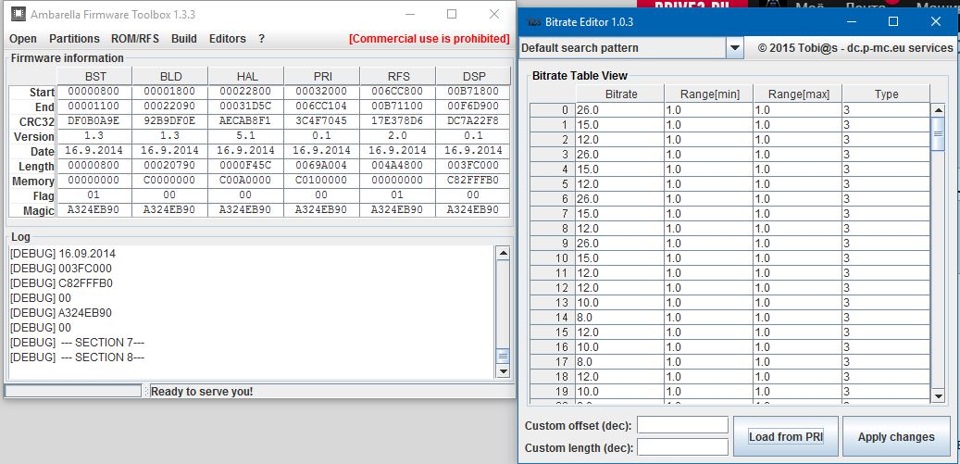
Editors->Bitrate editor и им открываем файл RFS.a7s в папке partitions
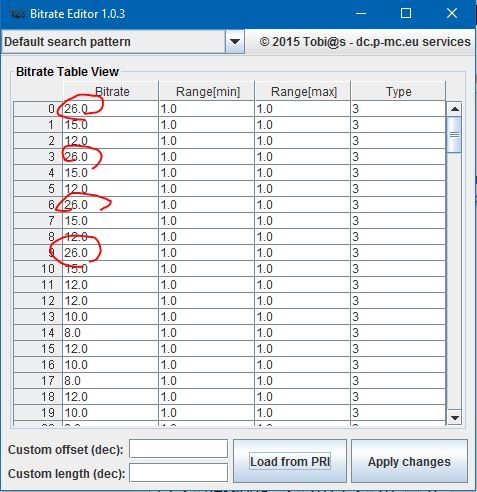
После всех изменений жмем apply, закрываем окно редактора, и потом build->Firmware update
5. Как отредактировать ресурсы
Что бы добраться до ресурсов, сначала распаковываем прошивку, затем ROM/RFS->Extract ROM to disk
Появится папка rtosfs, в ней лого, strings.bin с переводами и пр.
В интернете много гайдов по редактированию, необходимо знать HEX редакторы
После завершения изменений ROM/RFS->Build ROM from disk
и затем Build->Firmware update
6. Как изменить контраст и резкость?
По умолчанию значения контрастности в регистраторе 58 — максимальный, 40- средний и 20 минимальный
Открываем файл PRI.a7s любым HEX редактором в режиме 8 столбцов, и ищем такой паттерн 58 00 00 00 (мы ищем максимальный контраст), когда в таблице мы увидим что то похоже на скриншоте снизу, значит нашли нужный блок значений, если заметили сначала идет среднее значение 40 потом 58 через 2 строки и еще через 2 — 20 (минимальное значение). В моем регистраторе нельзя выбрать уровень контрастности так что редактируем значение 40, и присваиваем ему 60.
С резкостью все тоже самое, значение отвечающие за нее находятся чуть ниже.
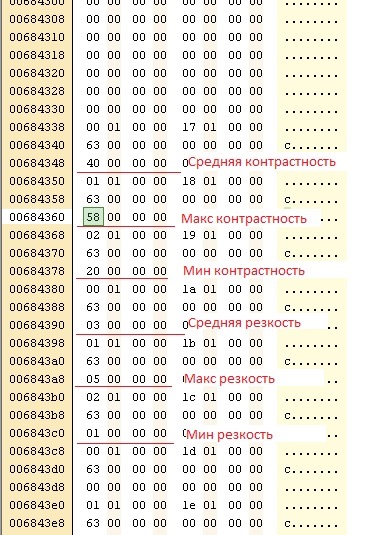
это в регистраторах по дефолту максимальная контрастность
Для контрастности максимальное значение 80, для резкости 5
Если у Вас в регистраторе нельзя выбрать эти значения, редактируем среднее значение (именно адрес в котором прописано значение), я поставил резкость 5 и контраст 60
Сохраняем PRI.a7s и Build->Firmware update
Для процессоров A7 битрейт можно 30-40 ставить смело
В каких случаях может понадобиться перепрошивка видеорегистратора, как это сделать?
У всех моделей видеорегистраторов есть свое программное обеспечение, которое нужно периодически обновлять. Разработчики довольно часто выпускают прошивки с расширенным функционалом: они добавляют полезные опции и устраняют различные баги.

Подготавливаем устройство к перепрошивке
Перепрошивка видеорегистратора — это мероприятие по замене его программного обеспечения на более новую версию.
Необходимость прибегнуть к данной процедуре возникает в случае, если:
Перед перепрошивкой видеорегистратора следует:
Лучшие программы для прошивки
Новые программы для прошивки видеорегистраторов выходят довольно часто, к наиболее популярным относятся:


Где найти и скачать прошивку?
Как правило, к ней прилагается инструкция, позволяющая самостоятельно установить программное обеспечение. Иногда инструкция находится не в отдельном файле, а в общем архиве с программой.
Программа, позволяющая перепрошить устройство должна подходить к модели вашего регистратора.
Некоторые нюансы установки напрямую зависят от модели, однако в большинстве случаев действия по перепрошивке включают стандартные этапы для любой модели.
Не забываем создать резервную копию
Выполняя перепрошивку, рекомендуется обязательно создать резервную копию, для этого стоит:
Прошивка автомобильного видеорегистратора: пошаговая инструкция
Перепрошивка регистратора рекомендуется, когда он некорректно работает.
Также программное обеспечение можно загрузить, если в него добавили новые функции либо устранили некоторые ошибки.
При загрузке программы существует риск, что девайс и вовсе перестанет работать.
Однако чаще всего различные ошибки возникают из-за неграмотных действий пользователя. Именно поэтому, выполняя прошивку автомобильного видеорегистратора самостоятельно, необходимо точно следовать указаниям.
Стандартный алгоритм перепрошивки видеорегистратора:
Через USB подключение
Этот способ подходит, когда в устройстве доступна функция обмена файлами с ПК.
Для подключения следует:

С помощью SD карты памяти
Перепрошивка устройства с помощью SD абсолютно ничем не отличается от данной процедуры установки с компьютера.
Порядок прошивки посредством SD карты памяти:

Риски
Самостоятельная перепрошивка видеорегистратора выполняется на свой страх и риск, поскольку не исключена ситуация, что после переустановки программного обеспечения устройство перестанет работать.
В этом случае проблему можно решить, обратившись в сервисный центр.
Стоимость работы мастера
Стоимость работ по перепрошивке видеорегистратора зависит от его модели и организации, оказывающей данную услугу.
Цена на услугу ПО варьируется от 600 рублей до 1150 рублей.
Где заказать перепрошивку видеорегистратора?
Обновление прошивки видеорегистратора можно заказать в специальных сервисных центрах.
В Москве
В Санкт-Петербурге
Результат процедуры перепрошивки видеорегистратора не всегда мгновенный и выраженный. Однако при дальнейшем его использовании будут заметны улучшения в функционировании прибора.
Это происходит благодаря тому, что дорабатывая программную версию продукта, разработчики корректируют определенные недочеты предыдущей версии.
Известно, что после перепрошивки регистрирующего механизма практически во всех случаях улучшается качество использования флеш-памяти, а также оборудование работает гораздо быстрее и эффективнее. Именно поэтому рекомендуется периодически проводить обновление программного обеспечения видеорегистратора.
Тема: Как восстановление прошивку при помощи DirectUSB с Ambarella (A5, A2, A7, A12)
Опции темы
Поиск по теме
Отображение
Как восстановление прошивку при помощи DirectUSB с Ambarella (A5, A2, A7, A12)
ОБРАТИТЕ ВНИМАНИЕ: Инструкция актуальна для видеорегистраторов на чипах Ambarella
1. Скачайте, распакуйте архив с программой Direct USB;
Direct USB
2. Вводим регистратор в режим прошивки, для это зажимаем и удерживаем одну или же комбинацию кнопок. Возможны варианты: кнопка Reset, REC или другие.
Подключите регистратор к компьютеру. Компьютер определит новое устройство и самостоятельно установит драйвера.
3. Откройте Диспетчер устройств и проверьте правильность установки нового устройства Ambarella Evalution Board 1.2.3.0:
5. После установки драйверов, запустите программу DirectUSB.exe. В окне Board выберите модель вашего регистратора. Установите галочки Firmware и Verify. В окне Choose выберите путь к файлу прошивки.
7. Перед прошивкой необходимо очистить NAND-память регистратора. Нажмите на кнопку EraseNand. В случае успешного очищения памяти индикатор Status – OK и окрасится в зеленый цвет.
8. Для загрузки прошивки необходимо нажать на кнопку DownLoad. В случае успешной установки прошивки индикатор Status – OK и окрасится в зеленый цвет.
9. Отсоедините видеорегистратор от компьютера и обязательно нажмите на кнопку RESET.
10. Войдите в меню регистратора и обязательно сделайте сброс на заводские установки (Default setting).
11. Перезагрузить регистратор (выкл/вкл питание).
Партнерские программы для форумчан
Как восстановить убитый видеорегистратор DirectUSB
Партнерские программы для форумчан
Отключение цифровой подписи драйверов windows 8
Партнерские программы для форумчан
ОБРАТИТЕ ВНИМАНИЕ: Инструкция актуальна для видеорегистраторов на чипах Ambarella
1. Скачайте, распакуйте архив с программой Direct USB;
Direct USB
2. Вводим регистратор в режим прошивки, для это зажимаем и удерживаем одну или же комбинацию кнопок. Возможны варианты: кнопка Reset, REC или другие.
Подключите регистратор к компьютеру. Компьютер определит новое устройство и самостоятельно установит драйвера.
3. Откройте Диспетчер устройств и проверьте правильность установки нового устройства Ambarella Evalution Board 1.2.3.0:
5. После установки драйверов, запустите программу DirectUSB.exe. В окне Board выберите модель вашего регистратора. Установите галочки Firmware и Verify. В окне Choose выберите путь к файлу прошивки.
7. Перед прошивкой необходимо очистить NAND-память регистратора. Нажмите на кнопку EraseNand. В случае успешного очищения памяти индикатор Status – OK и окрасится в зеленый цвет.
8. Для загрузки прошивки необходимо нажать на кнопку DownLoad. В случае успешной установки прошивки индикатор Status – OK и окрасится в зеленый цвет.
9. Отсоедините видеорегистратор от компьютера и обязательно нажмите на кнопку RESET.
10. Войдите в меню регистратора и обязательно сделайте сброс на заводские установки (Default setting).
11. Перезагрузить регистратор (выкл/вкл питание).
Программа не видит регистратор.
ОБРАТИТЕ ВНИМАНИЕ: Инструкция актуальна для видеорегистраторов на чипах Ambarella
1. Скачайте, распакуйте архив с программой Direct USB;
Direct USB
2. Вводим регистратор в режим прошивки, для это зажимаем и удерживаем одну или же комбинацию кнопок. Возможны варианты: кнопка Reset, REC или другие.
Подключите регистратор к компьютеру. Компьютер определит новое устройство и самостоятельно установит драйвера.
3. Откройте Диспетчер устройств и проверьте правильность установки нового устройства Ambarella Evalution Board 1.2.3.0:
5. После установки драйверов, запустите программу DirectUSB.exe. В окне Board выберите модель вашего регистратора. Установите галочки Firmware и Verify. В окне Choose выберите путь к файлу прошивки.
7. Перед прошивкой необходимо очистить NAND-память регистратора. Нажмите на кнопку EraseNand. В случае успешного очищения памяти индикатор Status – OK и окрасится в зеленый цвет.
8. Для загрузки прошивки необходимо нажать на кнопку DownLoad. В случае успешной установки прошивки индикатор Status – OK и окрасится в зеленый цвет.
9. Отсоедините видеорегистратор от компьютера и обязательно нажмите на кнопку RESET.
10. Войдите в меню регистратора и обязательно сделайте сброс на заводские установки (Default setting).
11. Перезагрузить регистратор (выкл/вкл питание).
Direct Usb не видит регистратор. видеорегистратор на чипе NOVATEK.
Vitos, а у Вас регистратор на амбрелле?
Партнерские программы для форумчан
Перепрошивка видеорегистратора Mystery MDR-810HD

Качество записи у этого гаджета достаточно высокое, поэтому не спешите избавиться от устройства. Перепрошивка видеорегистратора поможет решить перечисленные проблемы, повысив качество работы устройства.
Преимущества и недостатки Textet DVR-601FHD
Рассмотрим достоинства и недостатки прошивки Textet DVR-601FHD, которую можно использовать вместо заводской программы для Mystery MDR-810HD. К преимуществам можно отнести:
Из минусов выделяют:
Эти недостатки с лихвой компенсируют минусы заводской прошивки Mystery MDR-810HD.
Сразу отметим, что этот вариант прошивки для видеорегистраторов Mystery MDR-810HD подходит только для устройств с новым видом дисплея – у которого время и дата располагаются в левом нижнем углу экрана.
Резервная копия прошивки

На 100% зарядите видеорегистратор. Обязательно сделайте резервную копию родной прошивки (бекап) на тот случай, если вы решите вернуть все на свои места:
Далее можно приступить к перепрошивке устройства на софт Texet.
Мы советуем начать с установки прошивки TXHN3.36A.29.08.12, а потом поверх нее можно шить версию 03.09.12. Последняя не имеет некоторых функций предыдущей версии (нет номера авто и слегка изменено меню). При этом она вроде бы новее, но вы можете оставить версию 29.08.12 – мы разницы в работе устройства не заметили.
Перепрошивка видеорегистратора

Действовать надо по следующей схеме:
Установка прошивки видеорегистратора окончена – можете включить устройство и протестировать. Сразу отметим, что настройки видеорегистратора при прошивке сбрасываются на заводские, а кнопки фото и записи видео меняются местами. Все остальное остается прежним.
Если прошивка Texet придется вам не по вкусу, вы можете откатиться назад на заводскую прошивку. Для этого установите младшую версию прошивки Mystery. Родная прошивка на обновленную Texet сразу не установится (сделайте процедуру 2-3 раза), а потом поверх младшей версии вы сможете прошить родную.
Купить видеорегистратор можно здесь
Читайте также:

